Lavorare e rimanere in contatto in movimento è diventato più accessibile, con Wi-Fi gratuito e prese da collegare in molte caffetterie. Ma il Wi-Fi gratuito è spesso lento e soggetto a minacce alla sicurezza. Sebbene sia possibile acquistare un hotspot mobile, come un dispositivo MiFi, per ottenere l'accesso a Internet in movimento, risparmiare denaro condividendo la connessione dello smartphone con un laptop, un tablet o un altro dispositivo.
Le indicazioni seguenti dovrebbero essere valide indipendentemente da chi ha creato il tuo telefono Android: Samsung, Google, Huawei, Xiaomi, ecc.
Controlla il tuo contratto di servizio
Il primo passo è controllare i termini del tuo operatore quando si tratta di tethering. Alcuni richiedono un piano supplementare, mentre altri possono bloccare del tutto questa funzione. Verizon, ad esempio, include il tethering gratuito sui piani a consumo e alcuni piani illimitati. Tuttavia, le velocità variano e i piani illimitati precedenti richiedono un piano aggiuntivo. In alcuni casi, puoi aggirare queste limitazioni. Ecco alcuni modi per collegare gratuitamente il tuo smartphone Android.
Controlla le tue impostazioni
Per scoprire se il tethering è integrato nel tuo smartphone:
-
Collegati al sito web Impostazioni > Rete e Internet.
Verificare la presenza di variazioni come Tethering, Mobile Hotspot ed Tethering e hotspot portatile.
-
Rubinetto Hotspot e tethering.
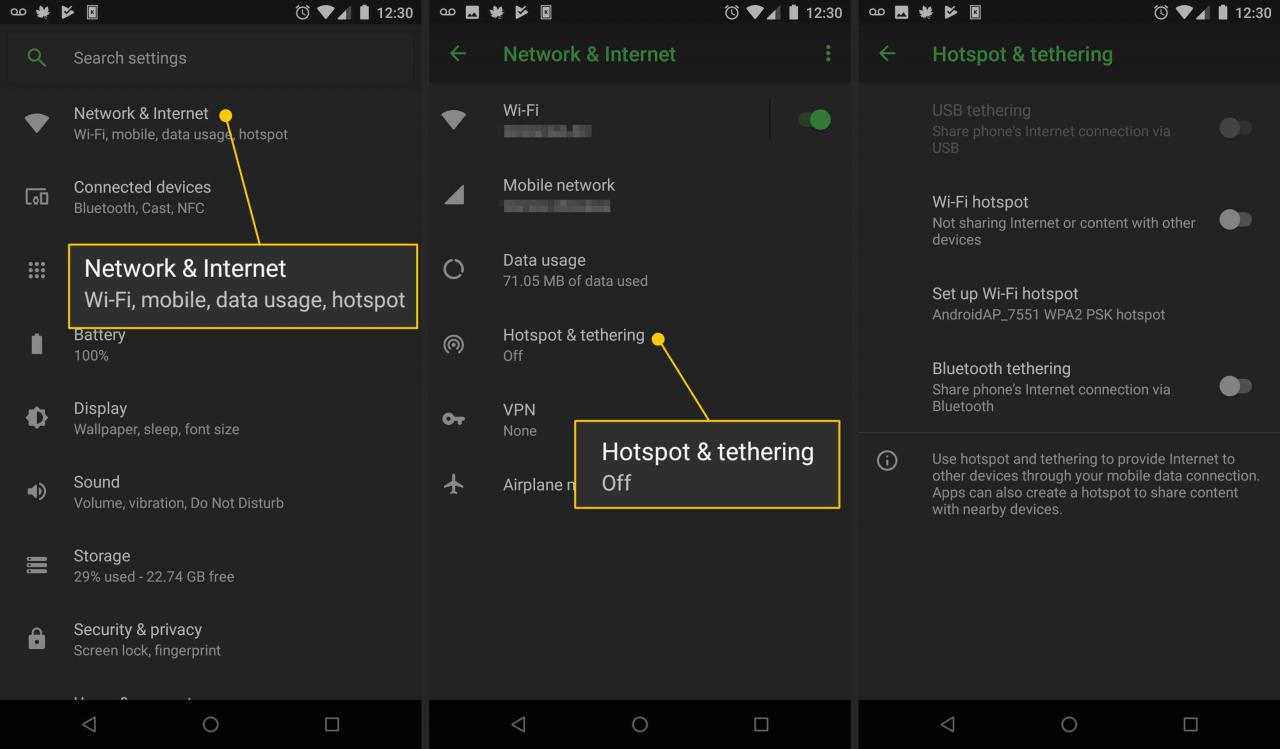
-
Se l’ tethering USB, Wi-Fi Hotspot, o Bluetooth tethering le opzioni mancano o sono disattivate, il tuo operatore o piano potrebbe non offrire questa funzionalità.
Tethering integrato
Se un tethering USB, Wi-Fi Hotspot, o Bluetooth tethering è disponibile l'opzione, puoi collegare il tuo telefono senza alcun costo aggiuntivo.
-
A seconda del dispositivo, avrai una delle due opzioni.
- Rubinetto Wi-Fi Hotspot, Selezionare Nome dell'hotspote inserisci un nome per il nuovo hotspot.
- Accendi il Wi-Fi Hotspot interruttore a levetta, selezionare Configura hotspot Wi-Fie scegli Nome della rete.
-
Rubinetto Sicurezza E scegliere WPA2 PSK.
-
Rubinetto Hotspot password per aggiungere o aggiornare la password.
-
Accendi il Wi-Fi Hotspot interruttore a levetta per abilitare il nuovo hotspot Wi-Fi.
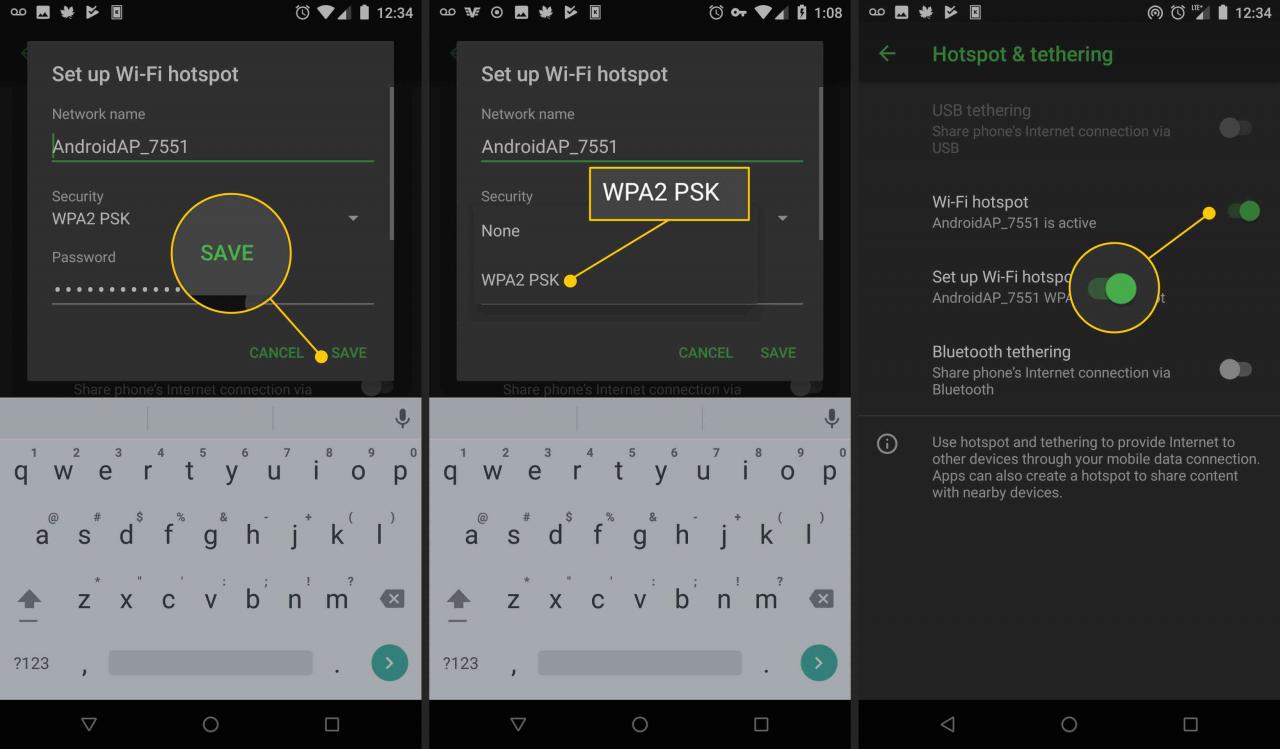
-
Connettiti all'hotspot come faresti con qualsiasi altra rete Wi-Fi.
In alternativa, puoi condividere la tua connessione tramite Bluetooth. Innanzitutto, associa i due dispositivi tramite Bluetooth. Quindi attiva l'interruttore Bluetooth. Infine, collega i tuoi dispositivi utilizzando un cavo USB, quindi attiva il tethering USB.
Usa un'app
Se il tuo operatore blocca il tethering, prova un'app di terze parti. Ad esempio, PdaNet + è un'app mobile gratuita con un'app desktop complementare che condivide una connessione smartphone tramite Bluetooth, USB o Wi-Fi. Potresti non essere in grado di scaricare l'app direttamente se hai AT&T o Sprint, ma il produttore dell'app offre un modo per aggirare questo. Ci sono alcune altre possibili restrizioni che sono descritte nell'elenco di Google Play per l'app.
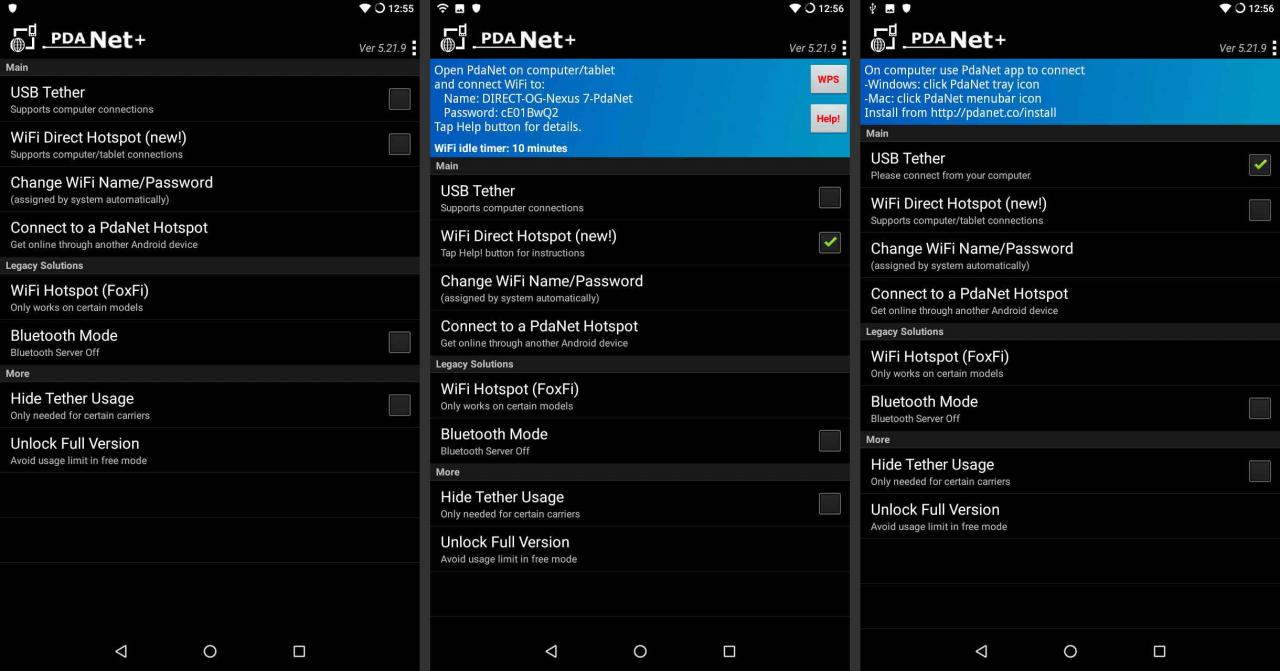
Effettua il root del tuo smartphone
Il modo per ottenere il massimo dal tuo smartphone Android è eseguire il root. Il tethering gratuito e illimitato è uno dei tanti vantaggi del rooting di uno smartphone. Il rooting di un telefono potrebbe invalidare la garanzia o renderlo inutilizzabile (diventa bricked). Ma, nella maggior parte dei casi, il bene supera il male. Una volta che il tuo smartphone è stato rootato, non avrai alcuna restrizione sulle app (come l'app Wi-Fi Tethering di OpenGarden) che puoi scaricare.
Tipi di tethering
Esistono tre modi per condividere la connessione Internet di uno smartphone Android: USB, Bluetooth e Wi-Fi. In generale, il Bluetooth è il più lento e consente la condivisione con un dispositivo alla volta. Una connessione USB è più veloce e il laptop ricarica contemporaneamente lo smartphone. Infine, la condivisione Wi-Fi è rapida e supporta la condivisione con più dispositivi, ma scarica la batteria e avrai bisogno di un caricatore da muro o di una batteria portatile.
Quando hai terminato il tethering, disattivalo nelle impostazioni. Disattiva tutte le connessioni che non stai utilizzando attivamente, come Wi-Fi e Bluetooth, per risparmiare la durata della batteria. Inoltre, il tethering utilizza i dati, quindi non è l'ideale se è necessario connettersi per diverse ore. Il tethering è il migliore negli scenari in cui sarai online per circa un'ora e una connessione sicura alternativa non è disponibile. Se è necessario collegare il telefono alla connessione dati del laptop, consultare il nostro articolo sulla configurazione di un tethering inverso.